Мы сравнили возможности Source LMS с популярными на сегодня платформами для дистанционного обучения. О том, как можно использовать инструменты Microsoft Office 365 для дистанционного обучения, и что вы сможете получить, используя Source LMS, читайте в статье.
Microsoft Office 365 не является системой дистанционного обучения в полном объеме — это пакет программ для онлайн- и оффлайн-работы с документами: текстовыми, таблицами, презентациями, а также другие инструменты.
Из учетной записи MS Office 365 можно управлять программами и документами, а не процессом обучения и школой в целом.
Наше решение. Панель администратора содержит основные возможности для настройки полноценной платформы: можно создавать учителей, учеников, группы студентов, групповые и индивидуальные чаты, курсы и классы. Роль пользователя можно выбрать при создании его карточки. Также есть блок управления платежами. В скором времени будут добавлены родительский кабинет, модуль учебного года с поддержкой расписаний, электронных журналов и не только — следите за обновлениями.
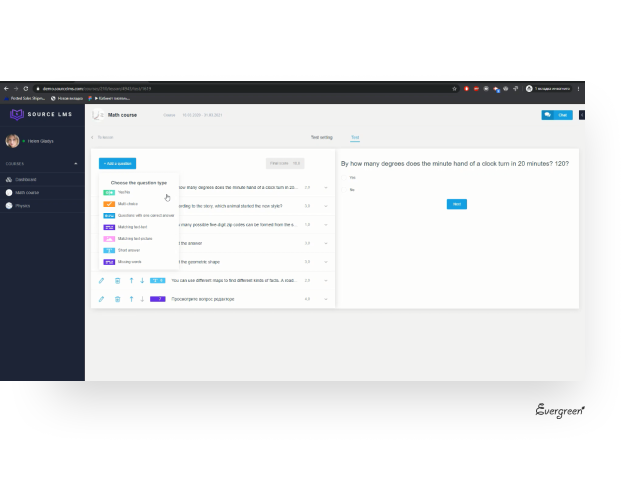
Можно оставлять комментарии в документах Microsoft Office 365, использовать Skype для общения, хотя в реальной практике учителя предпочитают общаться с учениками в Telegram, Viber, чатах Facebook и т.д.
Наше решение. Встроенные групповые и приватные чаты для общения учителей и учеников с возможностью перехода в виртуальный класс — Whiteboard, а также технические чаты для рассылки общих уведомлений. Whiteboard поддерживает аудио- и видеоконференции: можно проводить уроки, и объяснять задания почти как в “живом” классе.
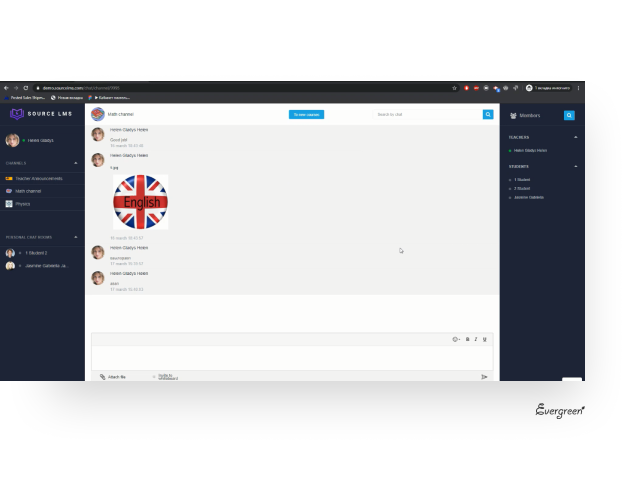
При помощи OneNote в Microsoft Office 365 можно создавать Class Notebooks — цифровые блокноты классов. В них можно размещать учебные материалы, использовать интерактивные листы для лекций, заданий или тестов. На таких страницах можно также создавать рабочие области для учеников, где они могут оставлять комментарии, прикреплять ссылки на файлы, рисовать и не только. Такой блокнот — прекрасное решение для создания интерактивных учебников, но не для управления школой в широком смысле. Пример того, как выглядит Class Notebook:
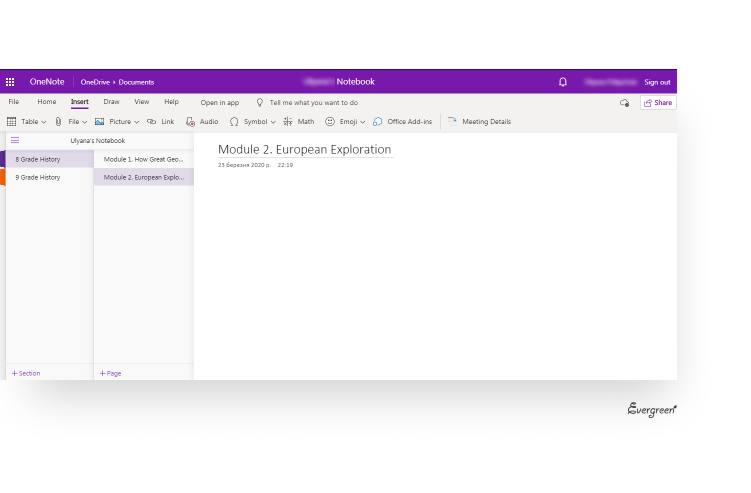
Наше решение. В админ-панели можно создавать курсы, группы и классы — они будут доступны всем прикрепленным участникам, не нужно рассылать ссылки на файлы вручную. Учителя управляют содержимым курсов, ученики получают доступ ко всем учебным материалам, могут скачивать их, выполнять задания, общаться в чатах.
В MS Office 365 нет интерфейса для управления онлайн-школой. Есть доступ к файлам цифровых дневников, можно использовать мессенджеры для общения, но нет единой системы.
Наше решение. Управление обучением из простого и удобного интерфейса: вид на курсы и чаты, доступ к учебным материалам. В чате реализован сквозной переход к курсам и Whiteboard — по приглашению учителя.
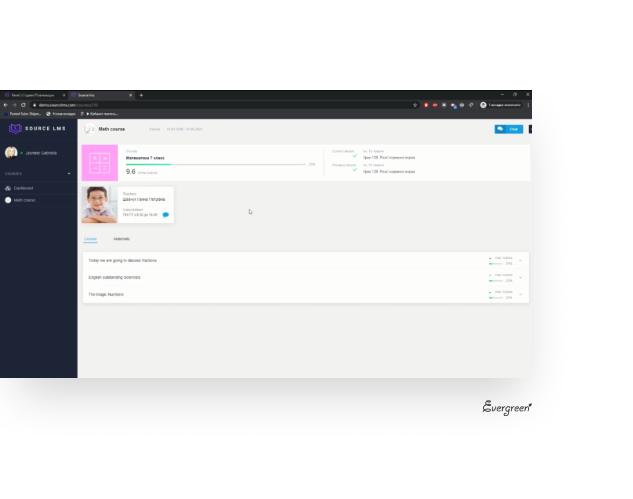
Для заданий можно создавать отдельные рабочие листы в Class Notebook и размещать на них ссылки, прикреплять медиафайлы. Тесты можно создавать при помощи Microsoft Forms или использовать внешние сервисы, например, Learningapps.
Наше решение. Мы предлагаем уже готовый базовый функционал для создания тестов на стороне учителя (с возможностью доработки). Задания и тесты можно создавать, используя различные типы вопросов (“да/нет”, только один правильный ответ, мультивыбор, соответствие “текст-текст”, “текст-картинка”, текстовое поле и др.) и задавать дополнительные параметры: пределы оценки, вес ответа в баллах, ограничивать время на прохождение теста и т.д. Можно выбрать шкалу оценивания (5, 12 и 100-балльная). Проверку тестов можно проводить в автоматическом или ручном режиме (для заданий, где ученик должен вписать ответ, а не выбрать из списка).
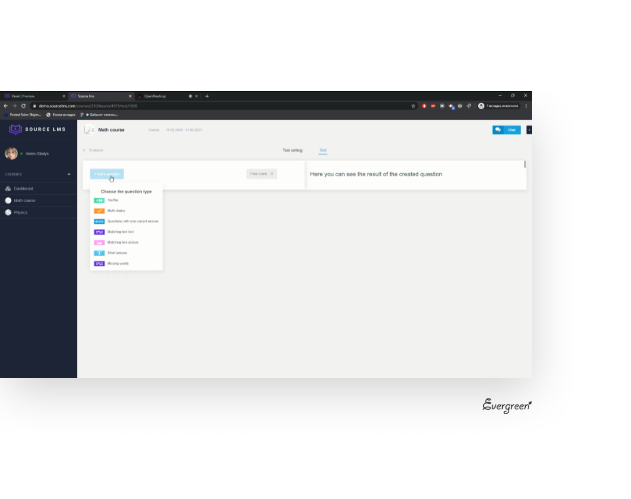
В пакете программ MS Office 365 нет поддержки Whiteboard. Виртуальные доски можно создавать при помощи Padlet или в других приложениях.
Наше решение. Мы предлагаем встроенную Whiteboard (виртуальную классную комнату), где учителя могут проводить занятия в режиме видео- и аудиоконференций, рисовать, писать формулы, включать режим демонстрации экрана. Ученики выступают в качестве зрителей: сами рисовать не могут (на данный момент), но могут использовать виртуальные указки, включать камеру и т.д. Встроенная виртуальная доска — одна из ключевых особенностей нашей системы.
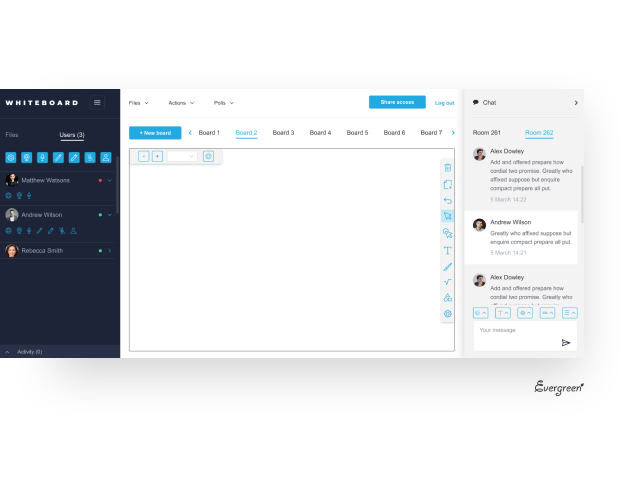
Для большей наглядности приводим сравнение отдельных функций Source LMS и Microsoft Office 365:
|
SourceLMS |
MS Office 365 |
|
|
Курсы/ Студенты/ Преподаватели |
Да |
Нет |
|
Возможность создавать лекции, задания, тесты |
Да |
Да |
|
Возможность создавать уроки (лекция + задание + тест) |
Да |
Частично, в виде документов OneNote, Forms и т.д. |
|
SMS в системе |
Да |
Нет |
|
Групповые чаты |
да |
Нет |
|
Разные ограниченные формы обучения в одном курсе (разные задания для разных форм) |
да |
Нет |
|
Разный доступ к общим заданиям/ тестам |
Да |
Да, учитель может ограничивать доступ к документам |
|
Редактор html |
Да |
Нет |
|
Панель администратора |
Да |
Нет |
|
Встроенная Whiteboard |
Да |
Нет |
|
Стоимость |
Зависит от выбранного тарифного плана |
Платная подписка (бесплатно для аккредитованных учебных заведений — доступно не везде) |
Хотите обсудить возможности функционала, протестировать демо или заказать уже готовую систему? Обращайтесь — будем рады услышать ваши идеи и пожелания. Мы также готовы адаптировать систему под ваши процессы и требования.